Comment utiliser la bibliothèque SMS NuGet en F#
Qu'est-ce qu'un NuGet ?
NuGet est le gestionnaire de packages du framework .NET. Vous pouvez utiliser un package NuGet dans n'importe quelle application basée sur .NET. Si vous utilisez Visual Studio 2019, vous pouvez installer un package NuGet en quelques clics. Dans les vidéos suivantes, je vais vous montrer comment créer une application console en F#, et comment utiliser le package NuGet Ozeki.Libs.Rest dans cette application console écrite en F#.
Comment utiliser la bibliothèque SMS NuGet en F# (étapes rapides)
- Créez une nouvelle application console F# dans Visual Studio
- Installez le package NuGet Ozeki.Libs.Rest
- Importez le package NuGet précédemment installé avec open Ozeki.Libs.Rest;
- Créez une nouvelle Configuration, un Message et un objet MessageApi en utilisant le package Ozeki.Libs.Rest
- Utilisez l'objet MessageApi pour envoyer le message précédemment créé
Étape 1 - Comment créer une nouvelle application console F#
Étape 2 - Comment installer le package NuGet Ozeki.Libs.Rest
Pour installer un package NuGet dans Visual Studio, vous devez faire un clic droit sur l'icône du projet, puis sélectionner "Gérer les packages NuGet" dans le menu déroulant. Ensuite, vous devez rechercher le package que vous souhaitez installer, dans ce cas, c'est le package Ozeki.Libs.Rest. Une fois que vous avez trouvé le package Ozeki.Libs.Rest, vous devez l'installer en cliquant sur le bouton "Installer". Une fois installé, vous pouvez importer et utiliser le package dans votre projet.
Ouvrir les paramètres du package NuGet
Ouvrez le projet SendSMS dans Visual Studio. Dans le panneau Explorateur de solutions à gauche, vous pouvez voir la solution SendSMS. Faites un clic droit dessus et choisissez l'option 'Gérer les packages NuGet…' (Figure 1). Cela ouvrira les paramètres des packages NuGet. Un package NuGet est un fichier ZIP avec l'extension .nupkg. Il contient les fichiers compilés et d'autres fichiers relatifs au code.
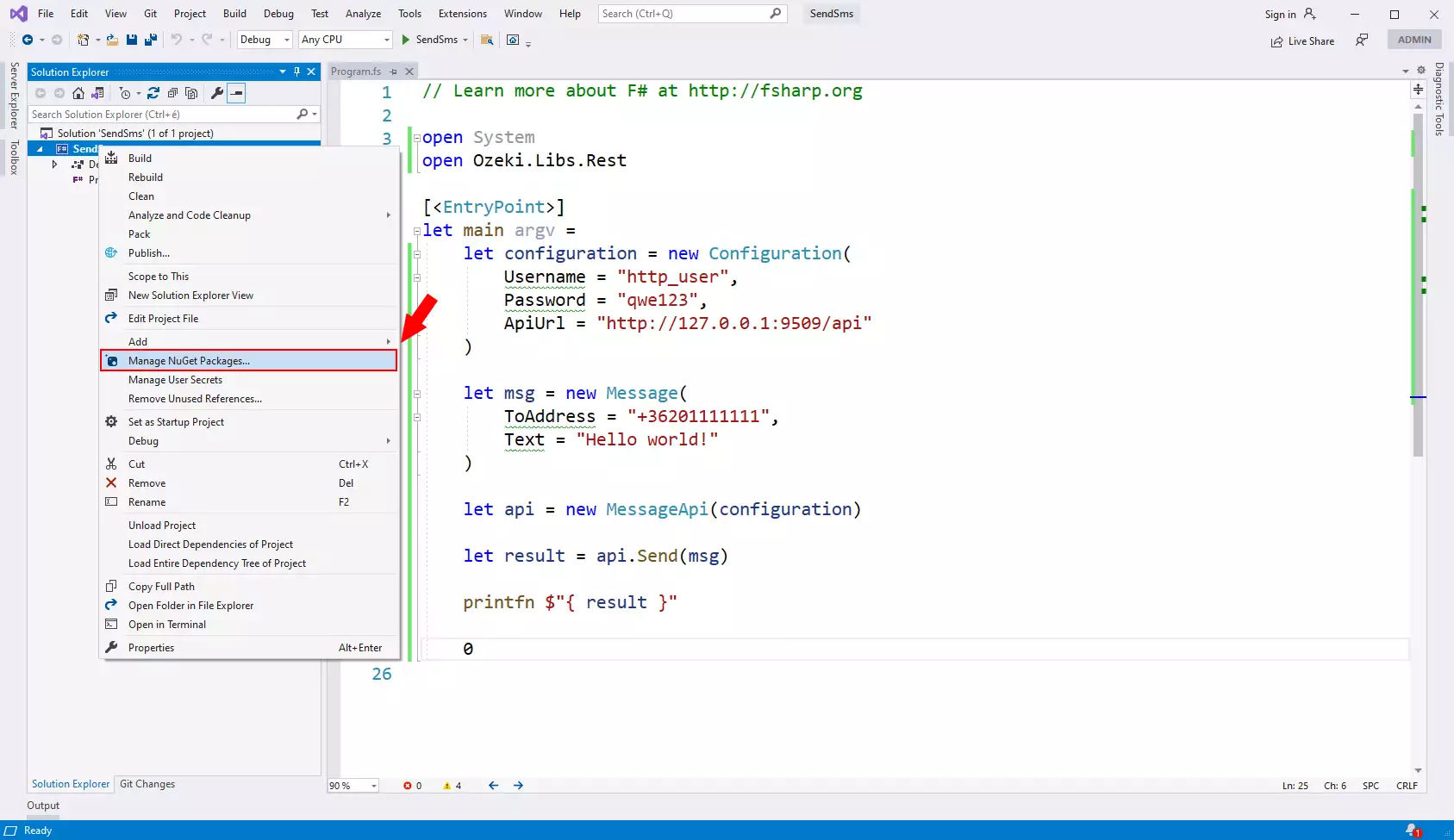
Trouver le package Ozeki.Libs.Rest
Dans les paramètres du package NuGet, vous pouvez trouver une barre de recherche située sous l'onglet 'Parcourir'. Tapez le texte Ozeki.Libs.Rest. Visual Studio trouvera alors le package NuGet Ozeki.Libs.Rest. Si vous cliquez dessus, vous verrez les détails du package dans le panneau de droite. Vous trouverez un bouton Installer à côté du numéro de version. Cliquez dessus pour démarrer le processus d'installation (Figure 2).
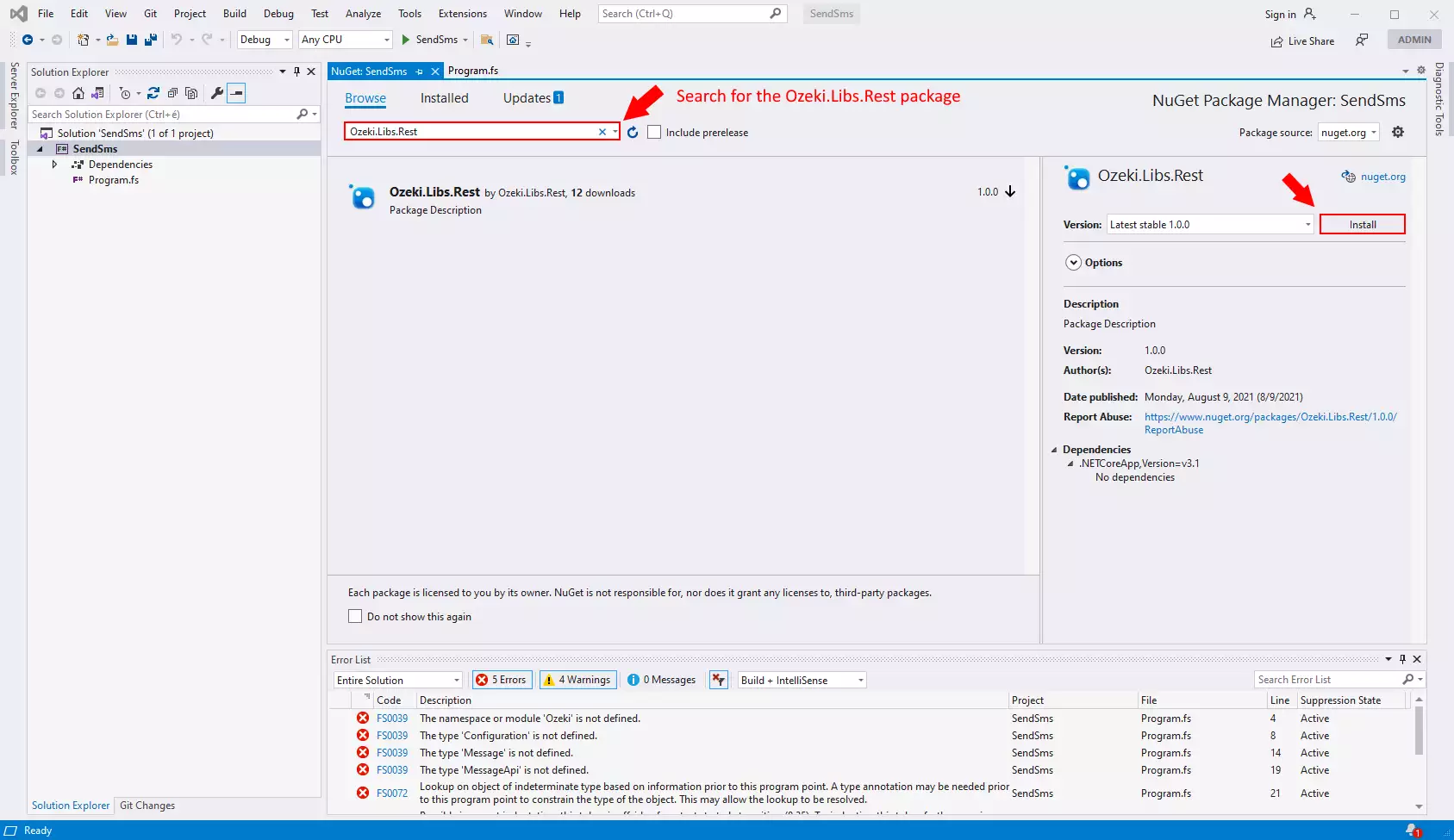
Installer Ozeki.Libs.Rest
Attendez que le processus d'installation se termine. Si vous voyez une coche verte dans le logo d'Ozeki.Libs.Rest, cela signifie que le package NuGet est installé. Pour avoir un package stable, vous devez le mettre à jour. Pour vérifier si vous avez la dernière version, déroulez la liste en utilisant le menu déroulant 'Version' (Figure 3). Sélectionnez la dernière version et cliquez sur le bouton Mettre à jour. Cela mettra automatiquement à jour votre package.
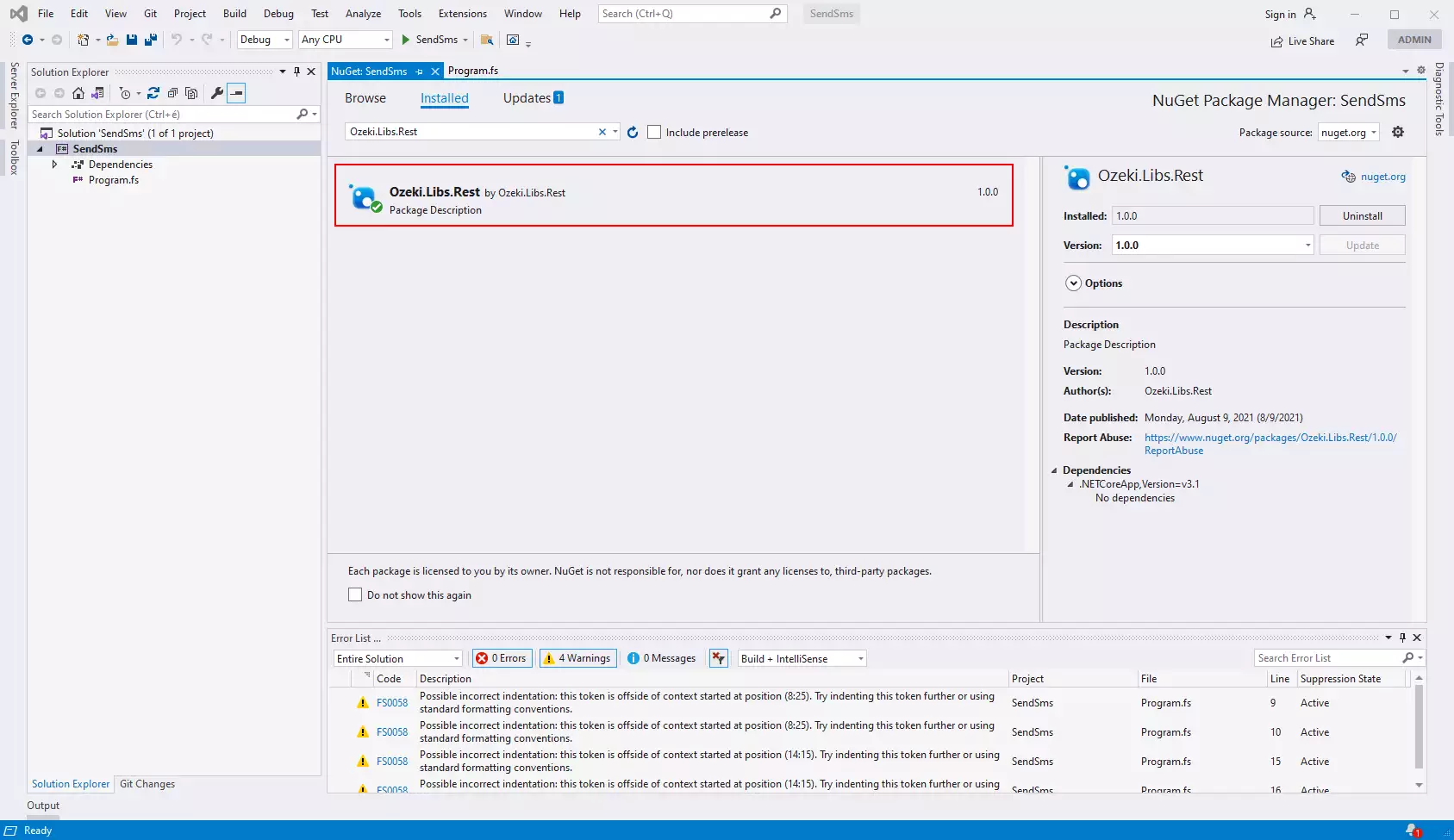
Étape 3 - Comment utiliser le package Ozeki.Libs.Rest dans votre application C#
Pour utiliser le contenu du package Ozeki.Libs.Rest, vous devez l'importer en utilisant la ligne de code suivante :
open Ozeki.Libs.Rest
Ouvrir le SendSMS.sln
Pour tester votre solution, vous devez l'exécuter. Ouvrez le SendSMS.sln avec Visual Studio. Vous y verrez le code dans le panneau de l'éditeur de code. Appuyez sur le triangle vert dans la barre d'outils de Visual Studio à côté du titre SendSMS, pour lancer la solution. Cela exécutera le code et vous présentera le résultat. (Figure 4)
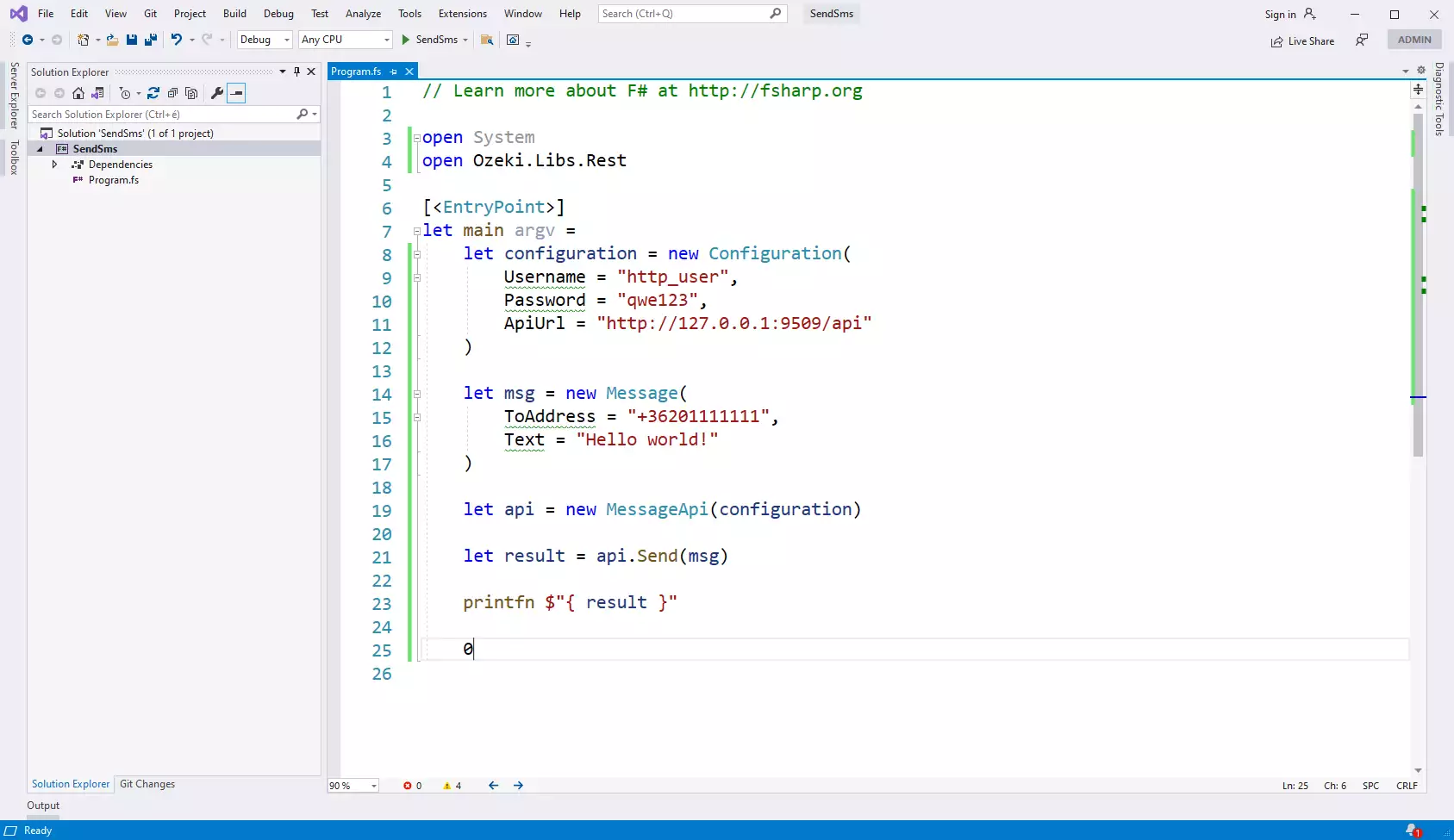
Le résultat du fichier SendSMS.sln
Si vous exécutez la solution SendSMS dans Visual Studio, une console de débogage s'ouvrira. Si vous avez envoyé le SMS avec succès, vous verrez le numéro de téléphone et le texte du SMS dans la console de débogage. Vous pouvez trouver plus d'informations sur le processus de débogage sous le message de succès dans la console de débogage. Pour fermer la fenêtre, appuyez sur n'importe quelle touche de votre clavier (Figure 5).
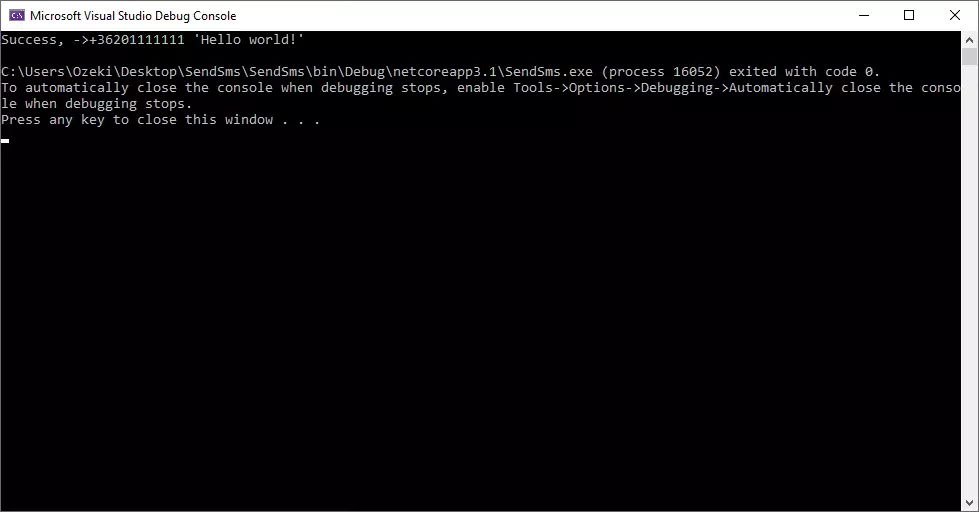
Résultat de la solution
Le résultat important de la solution est le SMS envoyé. Pour vous assurer que le SMS a été envoyé, vous pouvez vérifier le dossier Envoyés dans l'Ozeki SMS Gateway. Pour ce faire, ouvrez l'Ozeki SMS Gateway et recherchez le http_user. Trouvez le dossier Envoyés dans la liste des Dossiers. Cliquez dessus pour voir si votre message a été envoyé avec succès. Vous pouvez trouver plus d'informations sur le message en utilisant le panneau des détails du message sous la liste des messages envoyés (Figure 6).
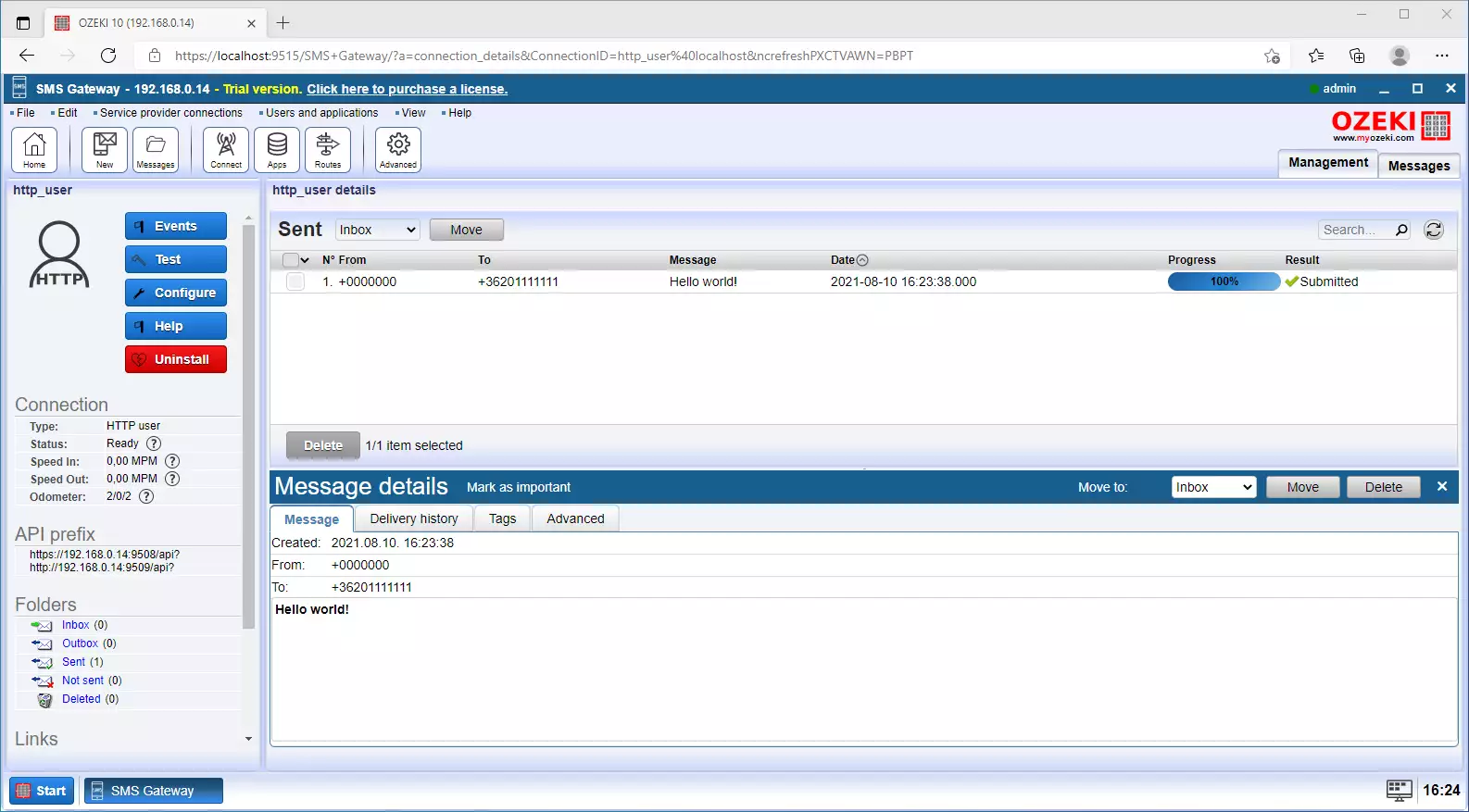
Résumé
Dans cet article, vous avez appris à installer le package NuGet Ozeki.Libs.Rest. Les packages NuGet fournissent des outils aux développeurs. Ils leur permettent de créer, publier et consommer des packages. D'un autre côté, ils offrent une liste de référence des packages utilisés dans un projet. Il s'agit simplement d'un fichier ZIP avec l'extension .nupkg. Il facilite l'ajout, la mise à jour et la suppression des bibliothèques dans l'application Visual Studio.
Si vous souhaitez en savoir plus sur la solution SMS en F# avec l'Ozeki SMS Gateway, n'hésitez pas à découvrir d'autres articles sur ce sujet. Par exemple, vous pouvez en savoir plus sur comment recevoir des SMS en utilisant F#.
Tout ce que vous avez à faire pour commencer à utiliser F# avec l'Ozeki SMS Gateway est de le télécharger et de commencer à développer votre solution.
